![vista-wow-windows-live-logo_256x256[1] vista-wow-windows-live-logo_256x256[1]](http://www.neoegm.com/wp-content/uploads/2009/08/vista-wow-windows-live-logo_256x2561-150x150.png)
Como quizás sepas, Microsoft decidió hace un tiempo abrir su soporte POP3 para las cuentas de e-mail de Hotmail, Live y MSN…
Aquí, vas a encontrar la información necesaria para hacer que funcionen en tu gestor de e-mails favorito…
Primero, voy a dejar los datos de configuración (que podés utilizar para cualquier cliente de correo electrónico) y, luego, voy a explicar paso a paso cómo configurar las cuentas en Outlook…
Tipo de servidor: POP3
Servidor de correo entrante (POP3): pop3.live.com
Servidor de correo saliente (SMTP): smtp.live.com
Iniciar sesión utilizando autenticación de contraseña de seguridad (SPA): Sí.
Autenticación SMTP: Sí, utilizar la misma configuración que el servidor de correo entrante.
Encriptación de Conexión POP3: Sí.
Puerto POP3: 995
Encriptación de Conexión SMTP: Sí, TLS.
Puerto SMTP: 25.
Estas instrucciones son para Outlook 2007, pero también aplican a Oultook 2003 con algunas diferencias. Dichas diferencias serán aclaradas donde corresponda.
Como primer paso, hay que ir a Herramientas->Configuración de la Cuenta… [Outlook 2003: es Herramientas->Cuentas de correo electrónico…]
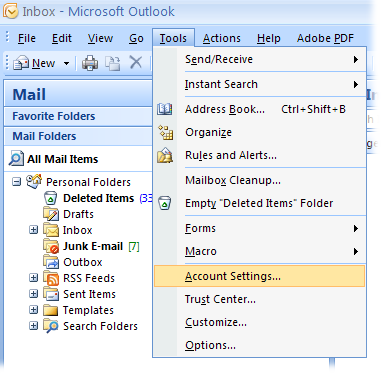
Luego, va a aparecer la siguiente pantalla… (Si no tenés todavía ninguna cuenta configurada, probablemente se abra directamente el asistente para la creación de una nueva cuenta)… [Outlook 2003: Tenés que elegir “Ver o cambiar cuentas de correo electrónico existentes” para que aparezca la siguiente pantalla, pero podés elegir directamente “Agregar una nueva cuenta de correo electrónico”.]
Ahora tenés que presionar “Nueva” (Esto no será necesario si el asistente se abrió automáticamente).
Acá hay que elegir “Microsoft Exchange, POP3, IMAP o HTTP” y presionar “Siguiente”… [Outlook 2003: elegir POP3.]
Luego, tildar “Configura manualmente la configuración del servidor o tipos de servidores adicionales” y presionar “Siguiente”… [Outlook 2003: este paso no es necesario.]
Elegir “Correo electrónico de Internet” y presionar “Siguente”… Va a aparecer la pantalla de configuración manual… Llenarla con los siguientes datos… [Outlook 2003: la pantalla de configuración manual va a aparecer directamente sin realizar este paso, simplemente completala. No tenés que tildar la casilla “Requerir inicio de sesión usando autenticación de contraseña segura (SPA)” ya que no parece estar correctamente soportado en Outlook 2003.]
Obviamente, tenés que adaptar los siguientes campos a tu cuenta: “Su nombre”, “Dirección de correo electrónico”, “Nombre de usuario” y “Contraseña”… Si no querés dejar guardada tu contraseña, simplemente destildá la casilla “Recordar contraseña”…
Luego, presioná “Más configuraciones”…
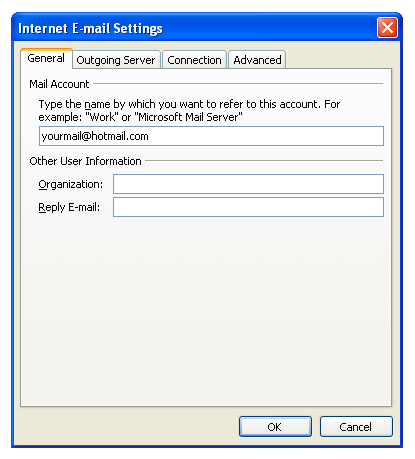
Andá a la hoja “Servidor de salida” y configurala de este modo:
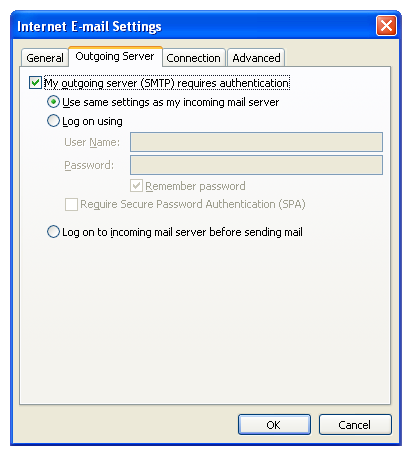
Luego andá a la página “Avanzadas” y configurala así: [Outlook 2003: no hay selección de tipo de encriptación de la conexión del servidor de salida, así que simplemente tildá ambas casillas de SSL.]

Si no querés que los mensajes descargados se eliminen de tu cuenta de webmail, tildá “Dejar una copia de los mensajes en el servidor”…
Después, presioná Aceptar y, luego, el botón “Probar configuración de la cuenta”… Si todo quedó correctamente configurado, vas a obtener la siguiente pantalla… [Outlook 2003: hay más items, pero todos deben estar tildados en verde.]
Finalmente, cerrala y presioná Siguiente… La pantalla de Felicitaciones va a aparecer…
Y eso es todo…
Que lo disfrutes! 
Support appreciated!
All the content offered in this website is, except noted otherwise, of free nature. This means you can share it wherever you want if you do it freely and stating its source.
If it was useful for you and you’d like to contribute, you can make a donation or, at least, visit one of our advertisers of your choice; they are all around the site.
Incoming search terms for the article:
- @hotmail com mail
- configurar msn en outlook 2007
- configurar msn en outlook
- hotmail outlook 2007 manual settings
- hotmail com mail
- configurar cuenta msn en outlook 2007
- configurar outlook 2007 con msn
- how to configure hotmail in outlook 2007
- configurar cuenta de hotmail en outlook 2007 facil paso a paso
- how to configure hotmail in outlook 2007 step by step
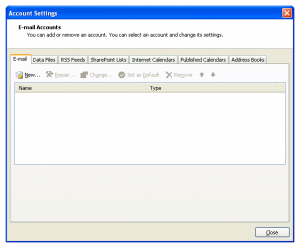
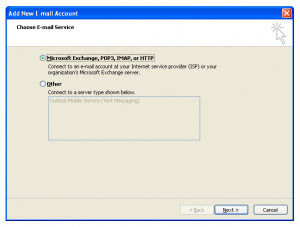
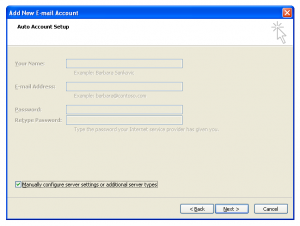
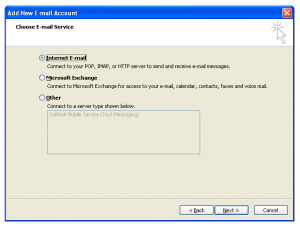
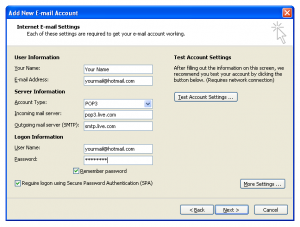
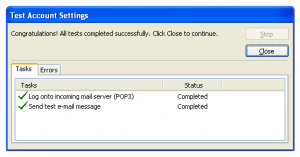
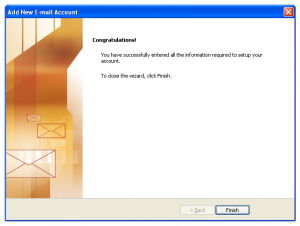
0 Response to “Configurar cuentas de e-mail de Hotmail, Live y MSN para utilizarlas con POP3 en Outlook 2007 y Outlook 2003”